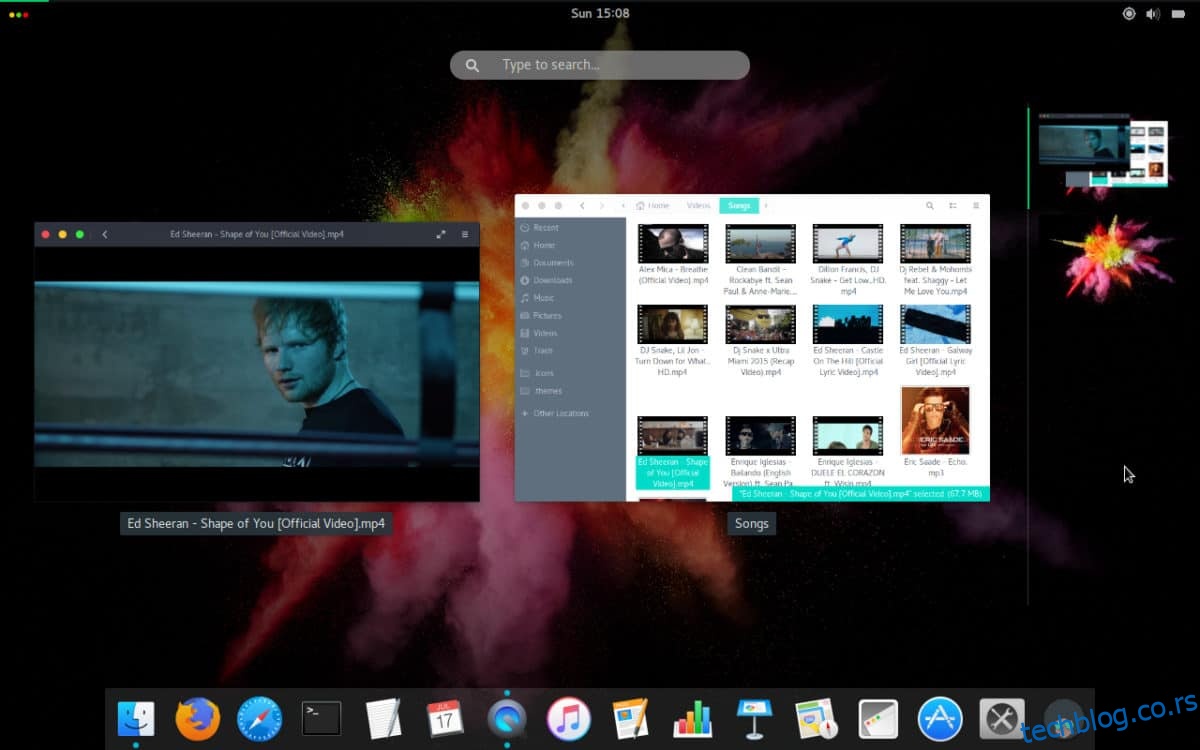Тема Хооли ГТК је модерна тема за Линук која позајмљује велики утицај на дизајн од Гугла и језик материјалног дизајна. Тема је веома слична ГТК темама као што су Адапта, Папер и Материа. Званично, подржава сва главна Линук десктоп окружења заснована на ГТК-у, све док имају приступ најновијим ГТК3 технологијама.
Преглед садржаја
Преузмите тему Хооли ГТК
Хооли је доступан за преузимање преко веб странице Гноме-лоок тема. Да бисте га добили, посетите ову страницу овдекликните на „датотеке“ и преузмите Хооли.зип на свој Линук рачунар.
Не желите да користите Гноме-лоок? Отворите прозор терминала и користите програм за преузимање вгет да бисте преузели Хооли.зип.
Напомена: немате инсталиран вгет? Идите на Пкгс.орг и преузмите Вгет за ваш Линук оперативни систем.
Могуће је користити програм вгет за преузимање датотеке преко терминала.
wget https://archive.org/download/Hooli/Hooli.zip
Када је тема Хооли ГТК завршена, пратите упутства у наставку да бисте сазнали како да издвојите датотеке теме.
Извуците датотеке теме Хооли ГТК
Пре него што будете могли да користите Хооли на свом Линук рачунару, датотеке теме морају бити распаковане. Пошто је архива датотека теме у Зип формату, потребан је алат за распакивање. Покрените терминал и пратите упутства да инсталирате Унзип на Линук.
Убунту
sudo apt install unzip
Дебиан
sudo apt-get install unzip
Арцх Линук
sudo pacman -S unzip
Федора
sudo dnf install unzip
ОпенСУСЕ
sudo zypper install unzip
Генериц Линук
Да ли користите мање познату Линук дистрибуцију? Не брини! Алат за распакивање је један од најпопуларнијих начина екстракције Зип архива на Линук-у. Пошто је тако свеприсутан, постоји велика шанса да га ваш оперативни систем има у својим репозиторијумима пакета. Да бисте га добили, потражите „унзип“ или „зип“ и инсталирајте на начин на који обично инсталирате програме.
Када је Унзип инсталиран и ради на Линук-у, време је да издвојите Хооли.зип. Користећи ЦД команду, померите терминал у директоријум ~/Довнлоадс. Затим извуците датотеке.
cd ~/Downloads unzip Hooli.zip
Или, ако сте преузели помоћу вгет-а, урадите:
unzip Hooli.zip
Када се команда за распакивање заврши, датотеке теме Хооли ГТК ће бити у потпуности распаковане (захваљујући Унзип-у) на вашем Линук рачунару.
Проверите датотеке тема
Пре него што наставите са инсталацијом, добра је идеја да погледате фасциклу и уверите се да су сви подаци о теми тамо. Користећи ЦД команду, пређите у фолдер теме Хооли.
cd ~/Downloads/Hooli
Или, за Вгет преузимаче:
cd ~/Hooli
Погледајте садржај директоријума Хооли помоћу лс.
ls -a
Инсталирајте Хооли ГТК
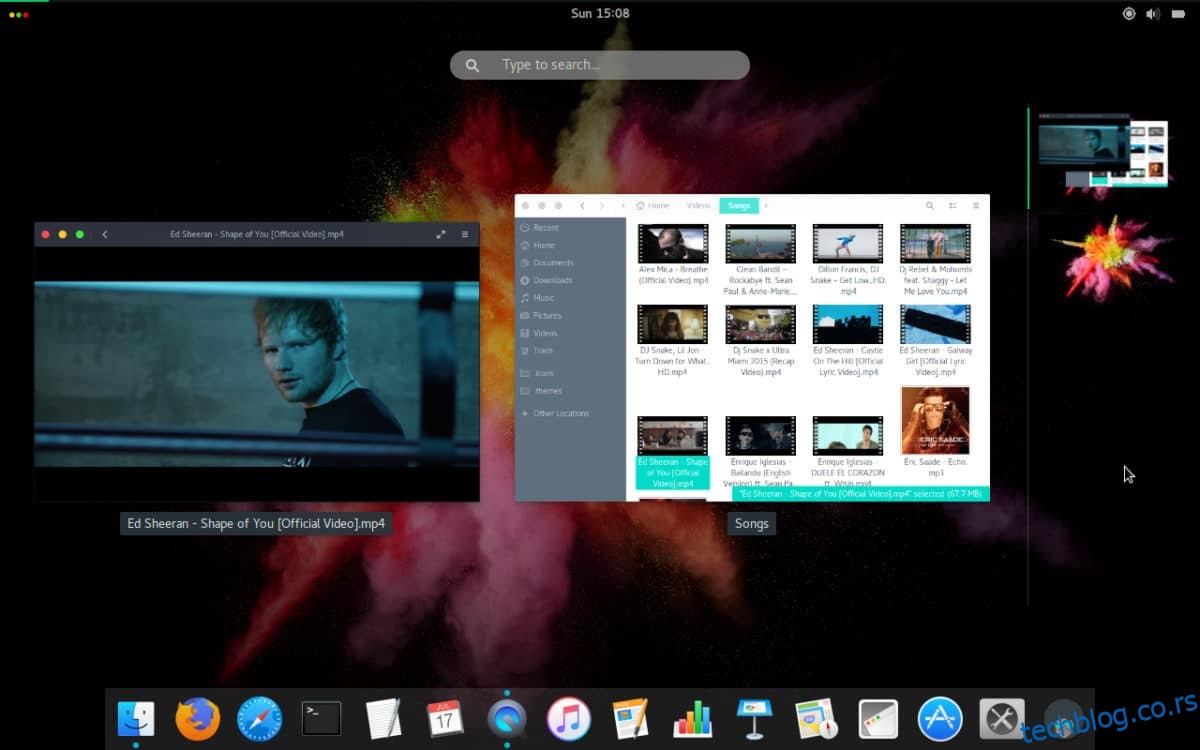
Време је да подесите Хооли ГТК тему на свом Линук рачунару. Пратите доленаведена упутства да бисте функционисали.
Инсталирајте за једног корисника
Да бисте инсталирали Хооли-ГТК на Линук за једног корисника, урадите следеће.
Корак 1: Направите фасциклу .тхемес у почетном директоријуму помоћу команде мкдир.
mkdir -p ~/.themes
Корак 2: Поставите Хоол-ГТК датотеке у фасциклу .тхемес помоћу команде мв.
mv ~/Downloads/Hooli ~/.themes
или
mv ~/Hooli ~/.themes
Инсталирајте на целом систему
Могуће је подесити Хооли тако да му сваки корисник може приступити тако што ћете га поставити у основни фолдер теме. Да бисте то урадили, покрените:
sudo mv ~/Downloads/Hooli /usr/share/themes
или
sudo mv ~/Hooli /usr/share/themes
Иконе за Хули
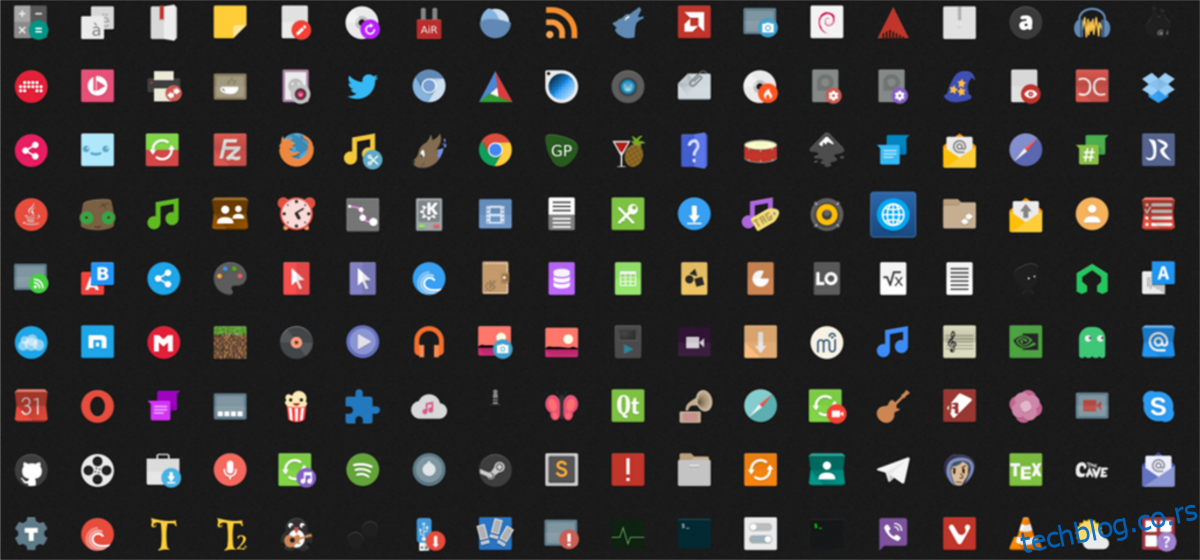
Потребан вам је добар сет икона за употребу са Хооли ГТК темом? Погледајте тему икона Папирус. То је веома активна тема икона инспирисана материјалним дизајном за Линук десктоп окружење која ће се савршено уклопити са вашим новим Хооли подешавањем.
Да бисте сазнали више о Папирус-у и како да га инсталирате уз Хооли и ваш Линук рачунар, погледајте наш детаљни водич о њему. Разговарамо о томе како преузети Папирус и поставити га на много различитих дистрибуција Линука!
Омогућите Хооли ГТК тему
Тема Хооли ГТК је инсталирана на вашем Линук рачунару, али нећете моћи да је користите на Линук радној површини осим ако је не поставите као подразумевану тему на свом рачунару. Да бисте то урадили, отворите област системских поставки. Једном у подешавањима, прегледајте и пронађите подешавања „Изглед“ или „тема“. Унутар одељка „Изглед“ или „тема“, прођите и промените подешавања ГТК теме са подразумеване теме на „Хооли“.
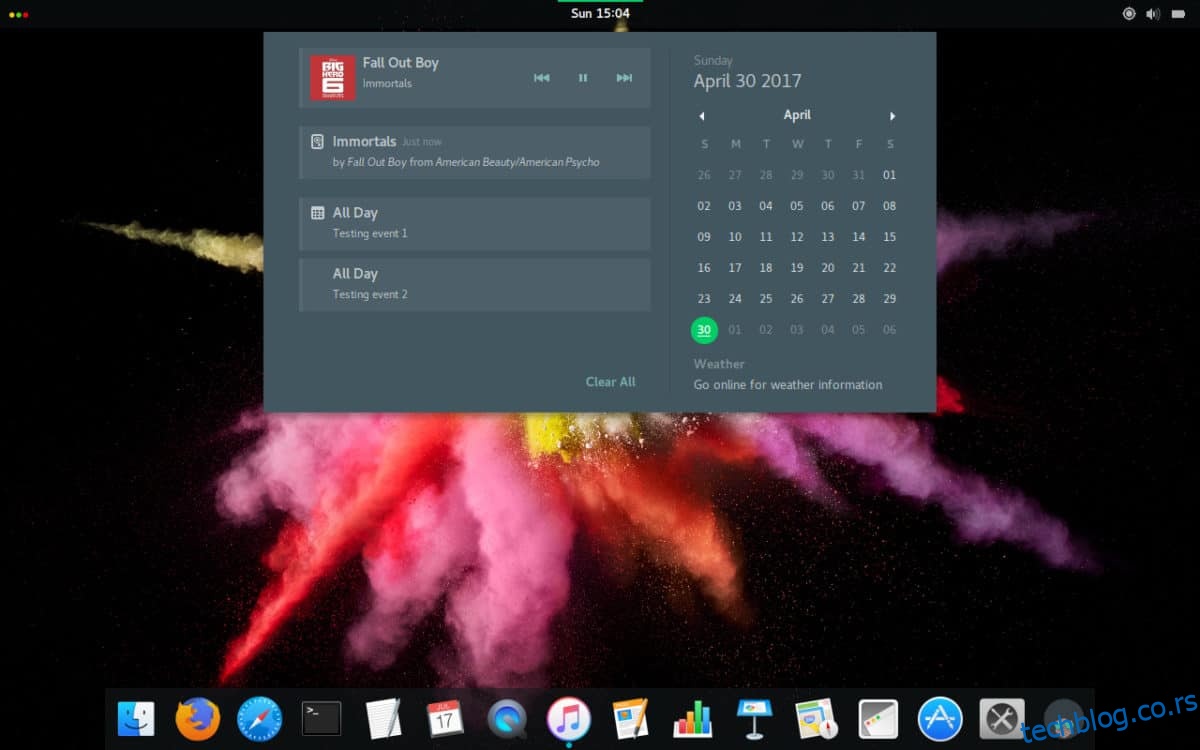
Нисте сигурни како да поставите Хооли ГТК тему као подразумевану на вашем Линук десктоп окружењу? Можемо помоћи! У наставку потражите окружење радне површине које користите на листи испод. Свака од веза на листи указује на дубински водич који говори о томе како да подесите ствари као што су прилагођене теме, иконе и још много тога!
Напомена: Хооли је тема заснована на ГТК-у, тако да неће радити на десктоп окружењима као што су КДЕ Пласма 5, ЛКСКт или друга подешавања која не користе ГТК.